Gostaria de aprender a instalar o servidor NTP no Windows? Neste tutorial, vamos mostrar como configurar o servidor NTP em um computador executando o Windows.
• Windows 2012 R2
• Windows 2016
• Windows 2019
• Windows 10
• Windows 7
Lista de equipamentos
Aqui você pode encontrar a lista de equipamentos usados para criar este tutorial.
Este link também mostrará a lista de software usada para criar este tutorial.
Windows - Tutorial relacionado:
Nesta página, oferecemos acesso rápido a uma lista de tutoriais relacionados ao Windows.
Tutorial Windows - Instalar servidor NTP
Como administrador, inicie uma linha de comando elevada.

Crie um backup das entradas de registro do Windows.
Configure o serviço de tempo do Windows como um servidor NTP.
Configure a lista de servidores NTP.
Configure o intervalo das consultas NTP.
Configure o serviço de tempo do Windows para iniciar automaticamente.
Inicie o serviço de tempo do Windows.
Opcionalmente, reinicie o serviço de tempo do Windows usando a interface gráfica.
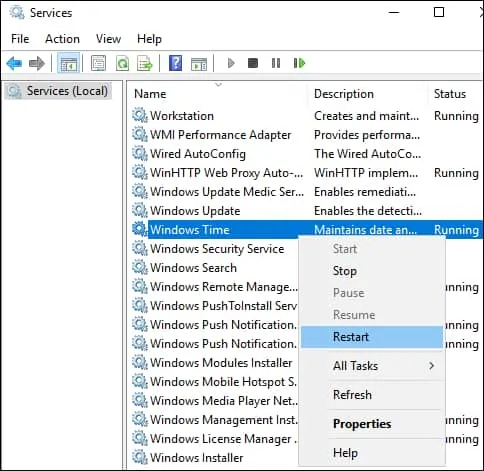
Crie uma regra firewall para permitir a entrada de pacotes na porta NTP.
Verifique a configuração do servidor NTP.
Aqui está a saída de comando.
Parabéns! Você terminou a instalação do servidor NTP no Windows.
Tutorial Windows - Verificar servidor NTP
Verifique a lista de pares do servidor NTP.
Verifique a comunicação do serviço NTP.
A partir de um computador remoto, teste seu servidor NTP.
Aqui está a saída de comando.
Em nosso exemplo, o endereço IP do servidor NTP é 172.31.0.84.
A partir de um computador executando o Linux, teste seu servidor NTP.
Aqui está a saída de comando.
Parabéns! Você terminou a configuração do servidor NTP no Windows.
